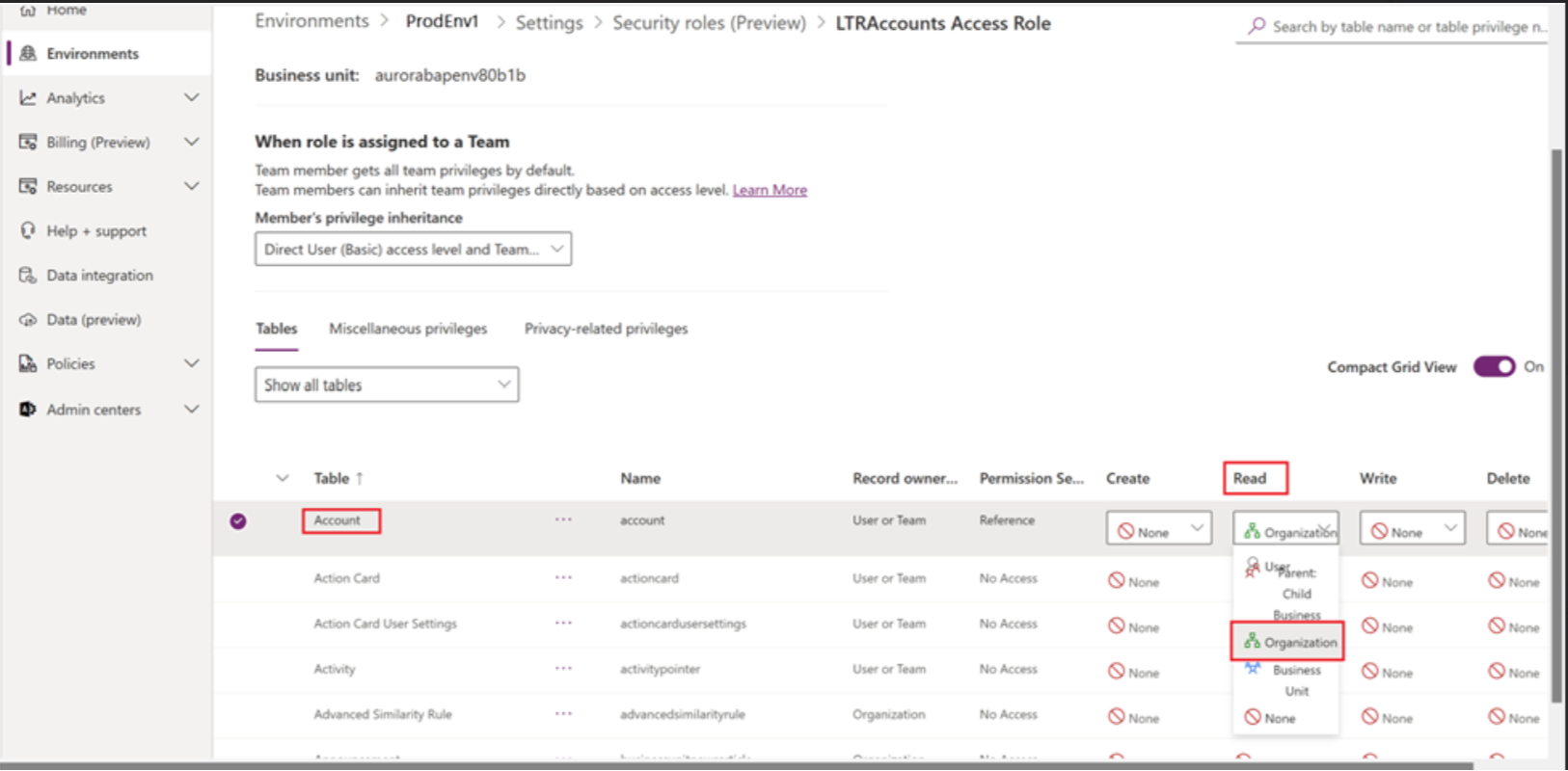Langfristig gespeicherte Daten anzeigen
Sie können gespeicherte Daten über eine erweiterte Abfrage oder durch Erstellen eines Power Automate-Flows anzeigen.
Um aufbewahrte Daten in einer Umgebung einzusehen, benötigen Sie die Sicherheitsrolle Systemadministrator oder eine andere Mitgliedschaft in einer Sicherheitsrolle, die Leseberechtigungen für den Bereich der Organisation in der Tabelle beinhaltet.
Privilegien für die Anzeige von aufbewahrten Daten erteilen
Stellen Sie sich vor, ein Wirtschaftsprüfer benötigt Zugriff auf die langfristig aufbewahrten Daten der Konten-Tabelle. Um den Zugriff der Prüfer zu ermöglichen, erstellt ein Power Platform-Admin eine neue Rolle, z.B. eine Rolle mit dem Namen LTRAccounts Access Role, und gewährt dem Bereich der Organisation das Leserecht für die Tabelle Accounts. Fügen Sie dann das Benutzerkonto Power Platform des Prüfers zur Sicherheitsrolle hinzu. Wenn der Job des Prüfers abgeschlossen ist, ist es ein bewährtes Verfahren, den Prüfer aus der Sicherheitsrolle zu entfernen.
Weitere Informationen zum Erstellen und Bearbeiten von Dataverse Sicherheitsrollen finden Sie unter Erstellen oder Bearbeiten einer Sicherheitsrolle zur Verwaltung des Zugriffs.
Gespeicherte Daten mithilfe von Bearbeitungsfiltern aus einer modellgesteuerten App anzeigen
Hinweis
- Sie können die Ergebnisse der Ansichtsabfrage der aufbewahrten Daten nicht speichern oder exportieren, um sie mit anderen zu teilen. Um aufbewahrte Daten freizugeben, erstellen Sie einen Cloud-Flow, um Dataverse langfristig aufbewahrte Daten anzuzeigen.
- Die Bearbeitung von Filtern ruft keine Anhänge von Tabellenzeilen ab. Um Anhangsdaten anzuzeigen, erstellen Sie einen Flow. Weitere Informationen: Erstellen Sie einen Cloud-Flow, um Dataverse langzeitgespeicherte Daten anzuzeigen
Melden Sie sich bei Power Apps an und spielen Sie eine App ab, die eine Tabelle mit gespeicherten Daten enthält.
Öffnen Sie die gewünschte Ansicht. Wählen Sie in der Ansicht Filter bearbeiten aus.
Wählen Sie In gespeicherte Daten ändern.
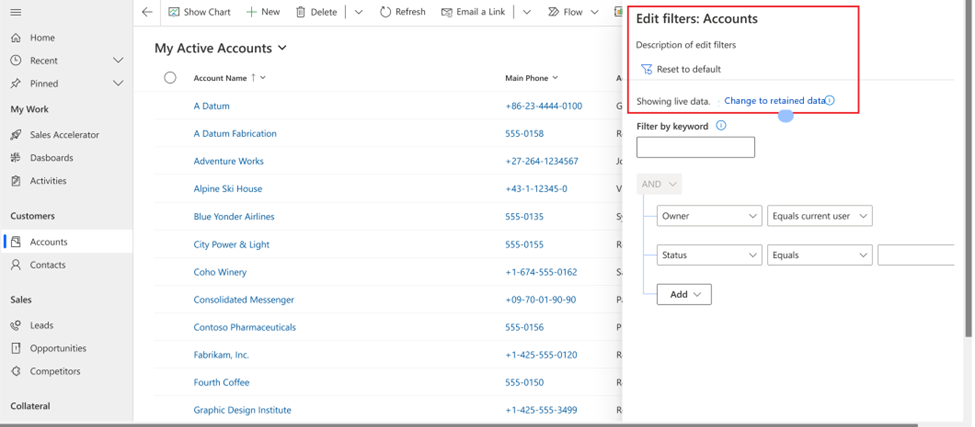
Hinweis
Dadurch wird der Attributwert des Fetch-Elements
datasourcein geändert"retained".Wählen Sie die gewünschten Tabellen und Suchfilter aus und wählen Sie dann Anwenden. Die gespeicherten Daten werden in einem schreibgeschützten Raster angezeigt.
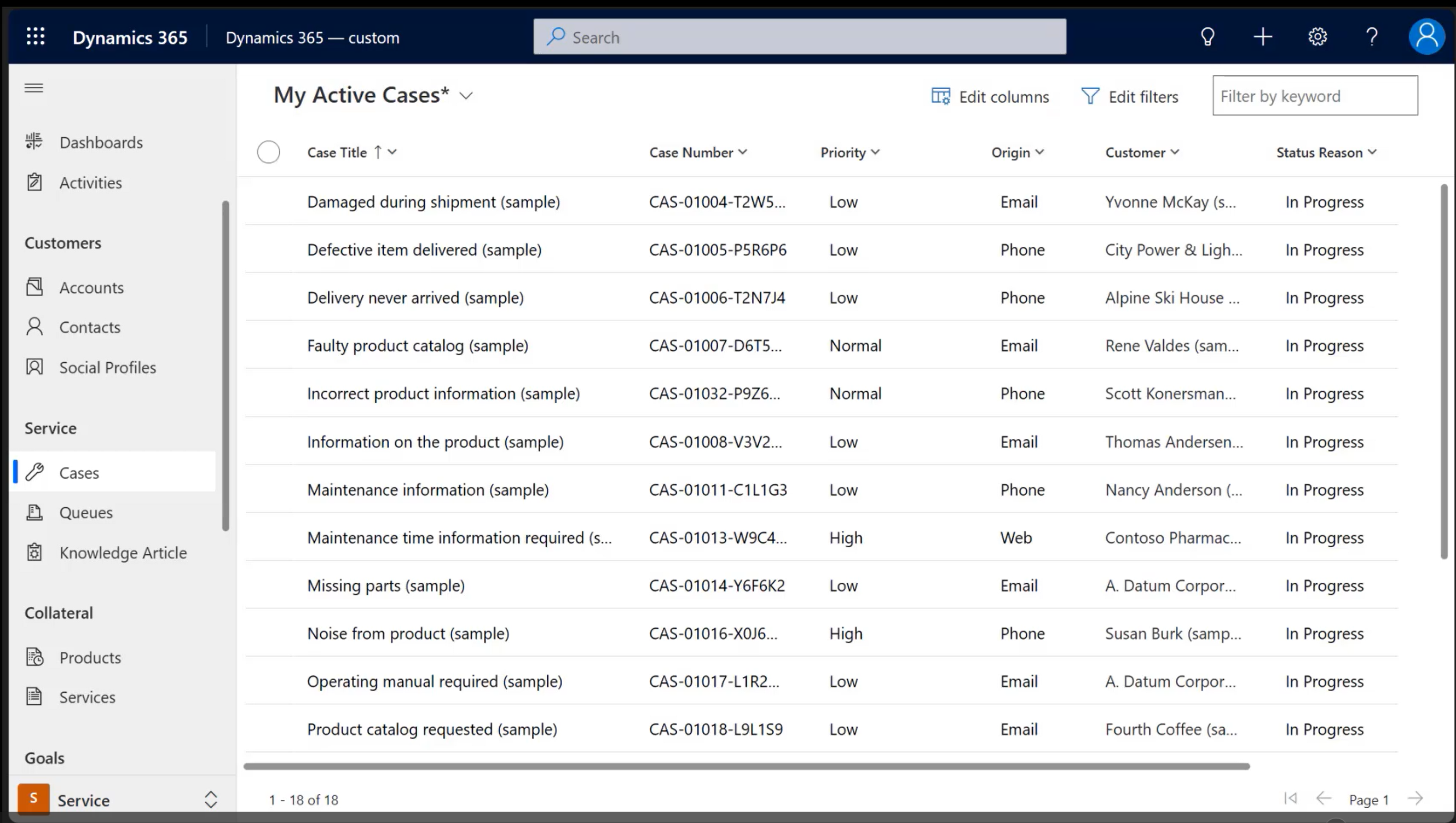 Wenn Sie langfristige Daten aus mehreren zusammenhängenden Tabellen abrufen müssen, z.B. aus der Kontotabelle, die eine zugehörige Tabelle mit zurückbehaltenen Fällen hat, verwenden Sie zunächst die erweiterte Suche, um die Zeile mit den zurückbehaltenen Fällen abzurufen. Verwenden Sie dann die Spalte
Wenn Sie langfristige Daten aus mehreren zusammenhängenden Tabellen abrufen müssen, z.B. aus der Kontotabelle, die eine zugehörige Tabelle mit zurückbehaltenen Fällen hat, verwenden Sie zunächst die erweiterte Suche, um die Zeile mit den zurückbehaltenen Fällen abzurufen. Verwenden Sie dann die Spalte Casenumberund die erweiterte Suche, um die Kontozeile abzurufen, die die Fallnummer enthält.
Weitere Informationen: Erweiterte Suche in modellgesteuerten Apps
Vorgehaltene Daten über einen Flow anzeigen
Erstellen Sie einen Power Automate Cloud-Flow, um eine Excel-Datei der gespeicherten Daten aus einer FetchXML Abfrage zu erstellen und als E-Mail-Anhang zu senden. Weitere Informationen: Erstellen Sie einen Cloud-Flow, um Dataverse langzeitgespeicherte Daten anzuzeigen
Hinweis
Wenn die aufbewahrten Daten Anhänge aus der Anmerkungstabelle enthalten, ist der zurückgegebene Wert eine Base64-Darstellung der Datei. Große Dateien können dazu führen, dass es bei der Cloud-Flow-Aktion zu einem Timeout oder zu einer Überschreitung der ausgegebenen Nachrichtengrößenbeschränkung kommt.
Um dieses Verhalten zu umgehen, verwenden Sie die ExportRetainedData Nachrichten-Web-API für die Aktion „ExportRetainedData“ oder das SDK für .NET mithilfe von Azure Functions oder anderen benutzerdefinierten Entwicklungsoptionen.
Einschränkungen für den Abruf von gespeicherten Daten
Diese Einschränkungen werden von Dataverse für jede Umgebung durchgesetzt:
- Bis zu fünf Benutzer können gleichzeitig aufbewahrte Daten abfragen und abrufen.
- Bis zu 100 Abfragen pro Tag sind für jede Umgebung zugelassen.
- Jede einzelne Anfrage von Advanced Find, Power Automate Cloud-Flow oder Dataverse OData Public API wird als eine Abfrage betrachtet.
- Abfragen sind jeweils nur für eine Tabelle zugelassen. Joins und Aggregationsfunktionen sind nicht zugelassen. Erwägen Sie Optionen mit Microsoft Fabric für komplexe Abfragen und Power BI-Optionen. Weitere Informationen: Aufbewahrte Daten mit Microsoft Fabric anzeigen
- Zurückgehaltene Daten enthalten Nachschlagefelder. Nachschlagefelder in der Tabelle werden mit ID und Namenswert denormalisiert.
Aufbewahrte Daten mit Microsoft Fabric anzeigen
Sie können die aktiven (live) und inaktiven (langfristig aufbewahrten) Anwendungsdaten in Dataverse mit Microsoft Fabric anzeigen. Verknüpfen Sie dazu Ihre Dataverse-Umgebung mit Fabric. Weitere Informationen Verknüpfen Sie Ihre Dataverse-Umgebung mit Microsoft Fabric und gewinnen Sie tiefe Einblicke.
Wenn Ihre Richtlinie zur langfristigen Aufbewahrung erfolgreich ausgeführt wird, können Sie auf die aktiven und inaktiven Dataverse-Daten zugreifen. Die Einschränkungen für den Abruf gespeicherter Daten gelten nicht für diesen Zugriffsmodus.
Sie können mit SQL-Endpunkt die Daten untersuchen und Dataverse-Daten mit SQL abfragen und Ansichten in Fabric generieren. Sie können auch Power BI-Berichte erstellen. Weitere Informationen: Mit Dataverse-Daten arbeiten und Power BI-Berichte generieren
Die Dataverse-Tabellenspalte msft_datastate kann zum Filtern der Daten mit der SQL-Klausel WHERE verwendet werden:
- Inaktive Anwendungsdaten:
WHERE msft_datastate=1 - Aktive (Live-)Anwendungsdaten: ‚WHERE msft_datastate=0 or msft_datastate=NULL‘
Bekannte Probleme
Persönliche Ansichten der gespeicherten Daten
Das Speichern der Abfrageergebnisse der aufbewahrten Daten als persönliche Ansicht wird nicht unterstützt. Obwohl Benutzer die Abfrageergebnisse der aufbewahrten Daten als persönliche Ansicht speichern können, gibt die Ansicht keine Ergebnisse zurück.
Siehe auch
Dataverse Übersicht über die langfristige Datenspeicherung
Lassen Sie andere Benutzer von Ihren Ideen profitieren.